-
Cómo abrir Visual Basic A través de Microsoft Word
-
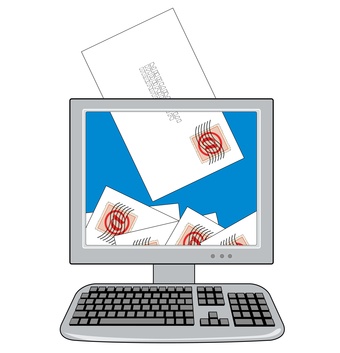
Puede utilizar el código de Visual Basic para automatizar tareas dentro de Microsoft Word. Mediante la inserción de un botón de comando o un enlace en su documento, puede realizar tareas que normalmente requieren varios pasos para completar con un solo clic. Visual Basic para Aplicaciones ya está incluido con Microsoft Office, lo que no hay necesidad de adquirir programas adicionales para escribir el código.Instrucciones
1 Abrir un documento en Microsoft Word. Esto puede ser o bien un documento nuevo o existente.
2 Habilitar la configuración de seguridad siguiendo las instrucciones para la versión de Microsoft Office es el propietario.
Si tiene Office 2007, haga clic en el botón de "Microsoft Office" y luego seleccione "Opciones de la aplicación." Haga clic en la pestaña "Centro de confianza" y seleccione "Configuración del Centro de confianza." Haga clic en la pestaña "Configuración de macros" y seleccione la casilla "Confiar en el acceso al modelo de objeto de proyecto VBA." Haga clic en "OK" y luego haga clic en el botón al lado "OK".
Si tiene Office XP u Office 2003, seleccione "Herramientas" en la barra de menús, haga clic en "Macro" en el menú desplegable. Haga clic en "Seguridad", que se abrirá el cuadro de diálogo "Seguridad de macros". Seleccione la pestaña llamada "Fuentes de confianza" y localizar el "Confiar en el acceso a proyectos de Visual Basic" comunicado. Haga clic en la casilla delante de la declaración para colocar una marca de verificación en el cuadro. Haga clic en el botón "OK".
3 Presione los botones "F11", "Alt" y al mismo tiempo para abrir el editor de Visual Basic.
4 Autorizará el acceso al programa de Visual Basic desde la línea de menú en el editor de Visual Basic. Seleccionar "Herramientas" y luego "Referencias". Vaya a la opción "Microsoft Visual Basic para aplicaciones de extensibilidad" y haga clic en el cuadro en frente de ella para colocar una marca de verificación en el cuadro.
Consejos y advertencias
- Los ajustes de seguridad pueden haber sido habilitado como parte de su instalación inicial con Microsoft Word 2000 y Microsoft Word 2002.
- Dependiendo de la versión de Windows que tenga, las opciones de seguridad elegidos en la instalación y si el ordenador está conectado en red, es posible que tenga que repetir todos los pasos para conceder permisos para cada documento.
- Si está utilizando un objeto COM para cambiar la configuración de seguridad, es posible que tenga que reiniciar la aplicación para que el cambio tenga efecto.
